Инсталиране на драйвери за Canon LBP 3000
За успешна работа с оборудването трябва да имате драйвери, които могат да бъдат намерени по различни начини. В случая на Canon LBP 3000 е необходим и допълнителен софтуер, а как да го намерите трябва да се разгледа подробно.
съдържание
Инсталиране на драйвери за Canon LBP 3000
Ако трябва да инсталирате драйвери, потребителят може да не знае как да направи това. В този случай ще ви е необходим подробен анализ на всички опции за инсталиране на софтуера.
Метод 1: Уебсайтът на производителя на устройството
Първото място, където можете да намерите всичко, от което се нуждаете за принтер, е официалният ресурс на производителя на устройството.
- Отворете Уебсайт на Canon ,
- Намерете раздела "Поддръжка" в горната част на страницата и задръжте курсора на мишката върху нея. В менюто, което се отваря, изберете "Изтегли и помощ" .
- Новата страница съдържа поле за търсене, в което да въведете модела на устройството
Canon LBP 3000и кликнете върху "Търсене" . - Въз основа на резултатите от търсенето ще се отвори страница с информация за принтера и наличния софтуер. Превъртете надолу до секцията "Драйвери" и кликнете върху "Изтегляне" до елемента, който можете да изтеглите.
- След като кликнете върху бутона за изтегляне, ще се появи прозорец, показващ условията за използване на софтуера. Кликнете върху "Приемане и изтегляне", за да продължите.
- Разопаковайте получения архив. Отворете нова папка, тя ще съдържа няколко елемента. Ще трябва да отворите папка, която ще бъде наречена x64 или x32 , в зависимост от операционната система, която сте определили преди изтеглянето.
- В тази папка трябва да изпълните setup.exe .
- След изтеглянето, стартирайте получения файл и кликнете върху "Next" в прозореца, който се отваря.
- Трябва да приемете лицензионното споразумение, като кликнете върху "Да" . Преди това е необходимо да се запознаете с приетите условия.
- Ще трябва да изчакате инсталацията да завърши, след което можете свободно да използвате устройството.
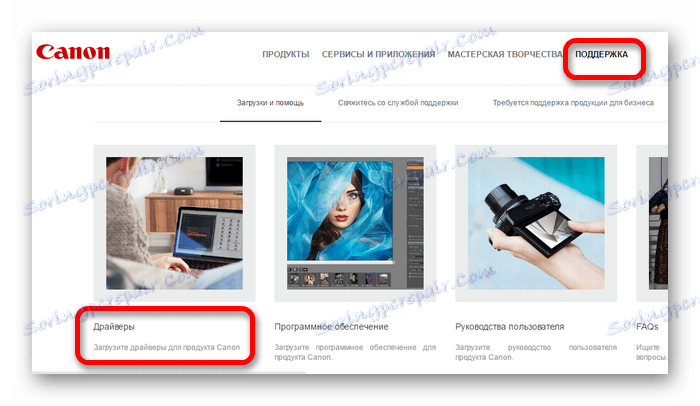
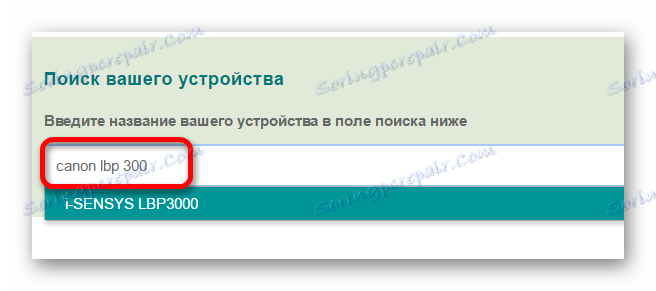
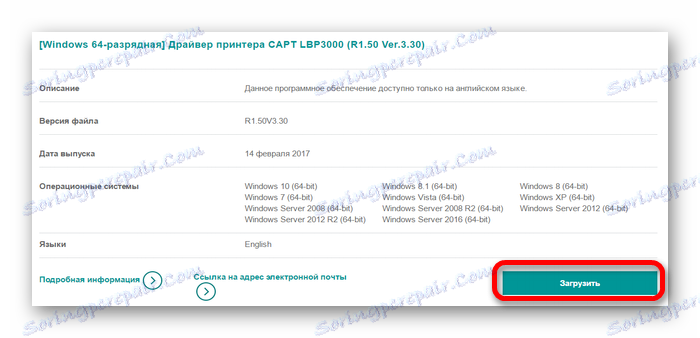
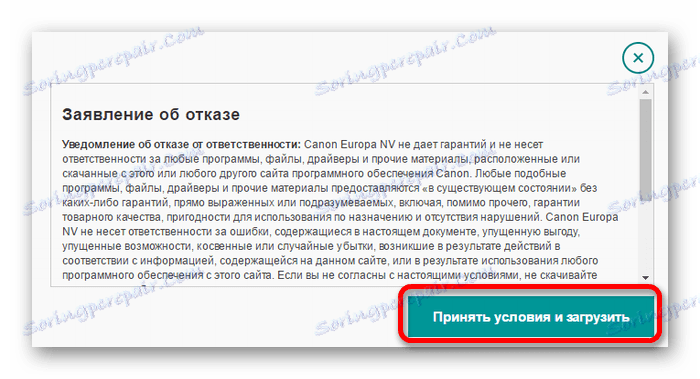
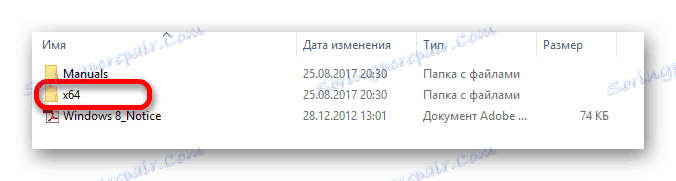
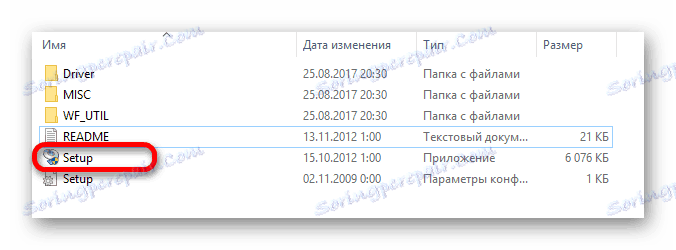
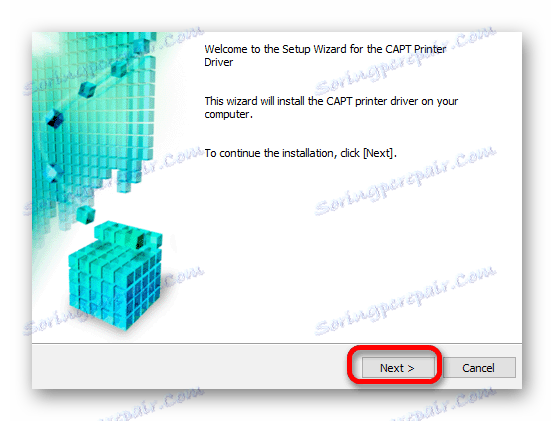
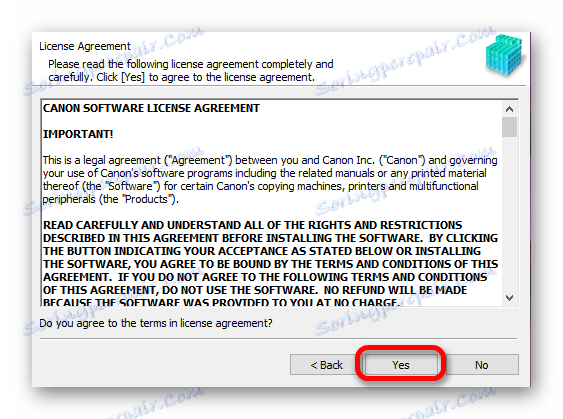
Метод 2: Специални програми
Следващата опция за инсталиране на драйвери е използването на специализиран софтуер. В сравнение с първия метод такива програми не са насочени стриктно към едно устройство и могат да изтеглят необходимия софтуер за всяко оборудване и компонент, свързани с компютъра.
Прочетете повече: Софтуер за инсталиране на драйвери

Един от вариантите на такъв софтуер е Помощник на водача , Програмата е много популярна сред потребителите, защото е лесна за използване и разбираема за всеки потребител. Инсталирането на драйвера за принтера с него се извършва, както следва:
- Изтеглете програмата и стартирайте инсталатора. В отворения прозорец кликнете върху бутона "Приемане и инсталиране" .
- След инсталирането, пълно сканиране на драйверите, инсталирани на компютъра, ще започне да идентифицира остарели и проблемни елементи.
- За да инсталирате софтуера само за принтер, първо въведете името на устройството в полето за търсене и погледнете резултатите.
- За разлика от резултата от търсенето, кликнете върху бутона "Изтегляне" .
- Изтеглянето и инсталирането ще се извършат. За да се уверите, че са получени последните драйвери, просто намерете елемента "Принтер" в общия списък на оборудването, пред който ще се покаже съответното известие.
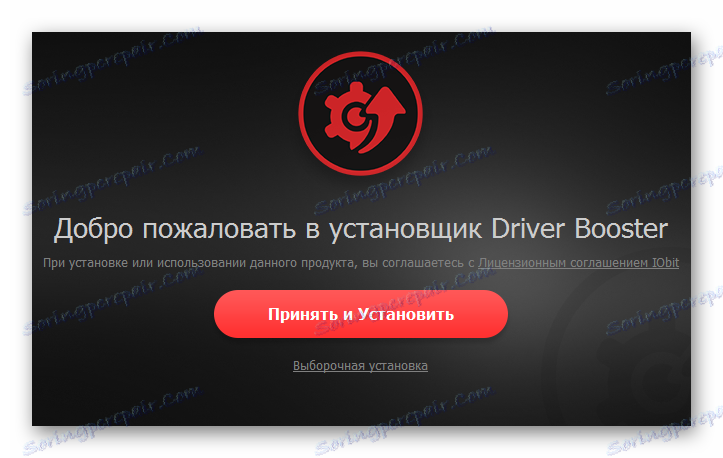
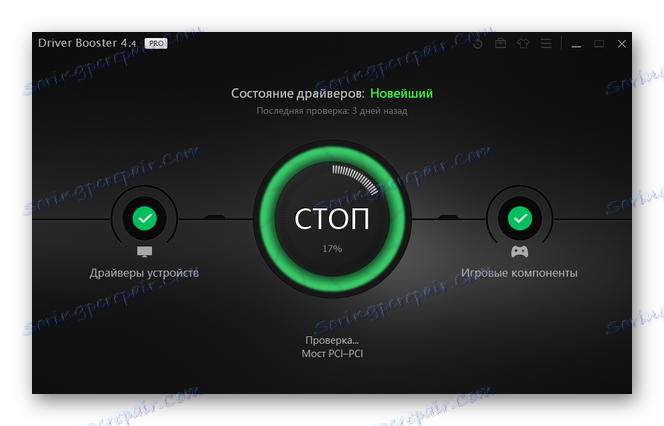
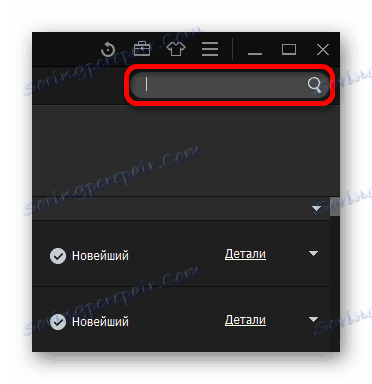
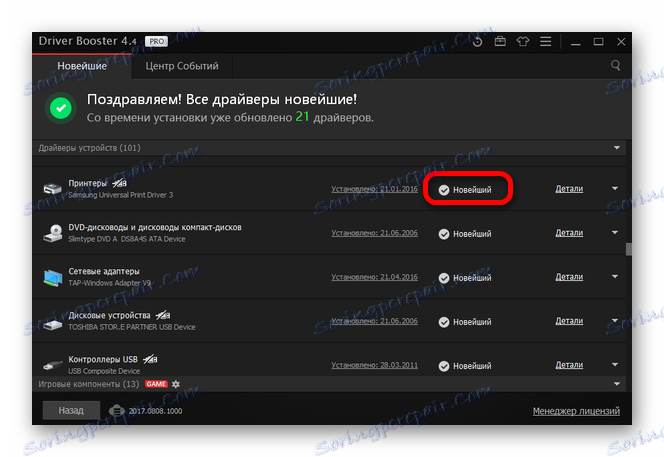
Метод 3: Идент. № на хардуера
Една от възможните опции, които не изискват инсталирането на допълнителни програми. Потребителят ще трябва да намери самия водач. За да направите това, първо трябва да знаете идентификационния номер на хардуера, като използвате диспечера на устройствата . Получената стойност трябва да бъде копирана и въведена в един от сайтовете, търсещи софтуера за този идентификатор. В случай на Canon LBP 3000, можете да използвате тази стойност:
LPTENUMCanonLBP

Урокът: Как да използвате ID на устройството, за да намерите драйвера
Метод 4: Характеристики на системата
Ако всички предишни опции не са подходящи, можете да използвате системните инструменти. Отличителна черта на тази опция е липсата на необходимост от търсене или изтегляне на софтуер от сайтове на трети страни. Тази опция обаче не винаги е ефективна.
- Първо, стартирайте "Контролен панел" . Можете да го намерите в менюто "Старт" .
- Отворете елемента "Преглед на устройства и принтери" . Той се намира в секцията "Оборудване и звук" .
- Можете да добавите нов принтер, като кликнете върху бутона с надпис "Добавяне на принтер" в горното меню.
- Първоначално сканирането ще започне за свързаните устройства. Ако принтерът е открит, кликнете върху него и кликнете върху "Инсталиране" . В противен случай намерете бутона "Необходимият принтер не е в списъка" и кликнете върху него.
- Допълнителната инсталация се извършва ръчно. В първия прозорец ще трябва да изберете последния ред "Добавяне на локален принтер" и щракнете върху "Напред" .
- След като изберете порт за свързване. Ако искате, можете да я оставяте автоматично и да кликнете върху "Напред" .
- След това намерете модела на принтера, който ви е необходим. Първо изберете производителя на устройството и след това самият уред.
- В прозореца, който се показва, въведете ново име за принтера или го оставете непроменено.
- Последният елемент от настройката ще бъде споделен. В зависимост от това как се използва принтерът, трябва да определите дали искате да споделите. След това кликнете върху "Напред" и изчакайте, докато инсталацията приключи.
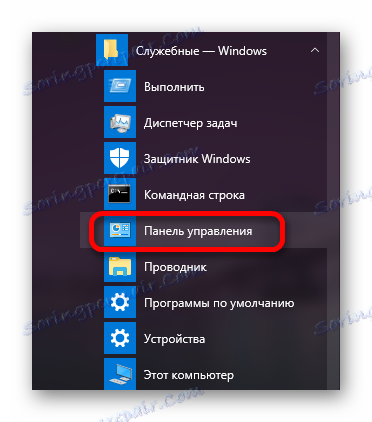
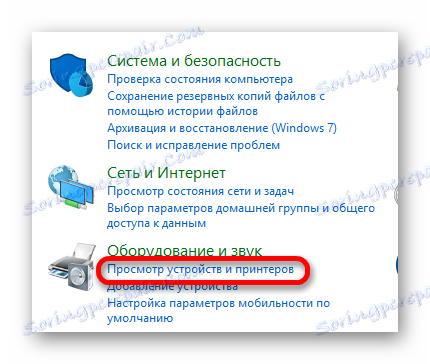
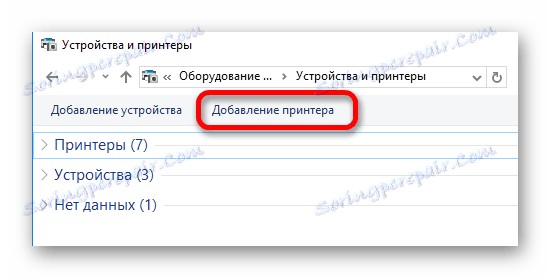

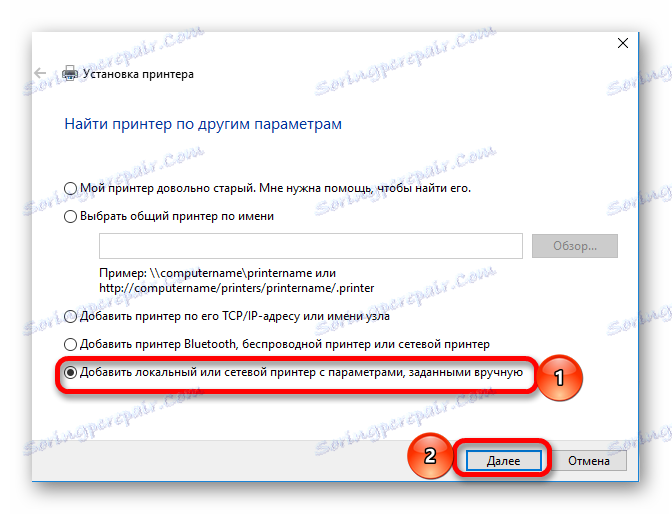
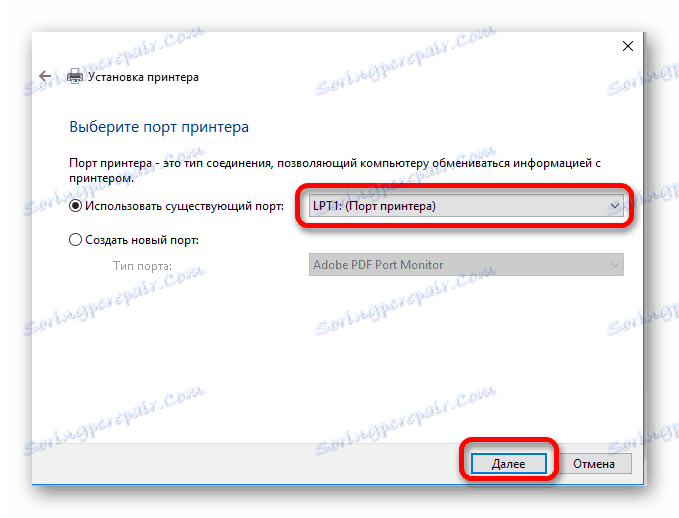
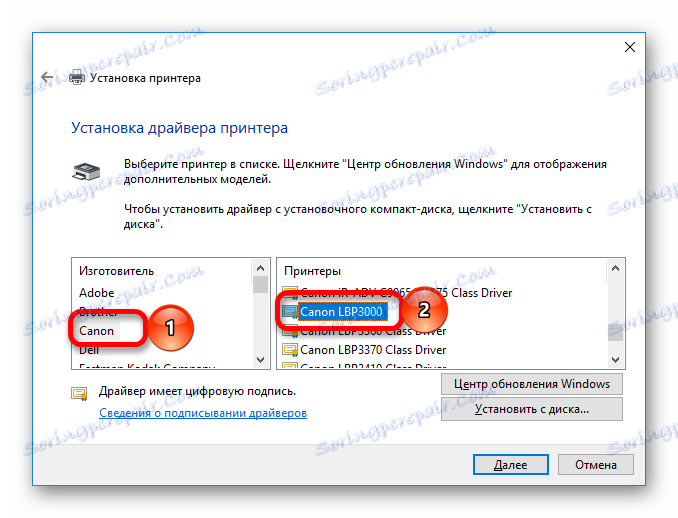
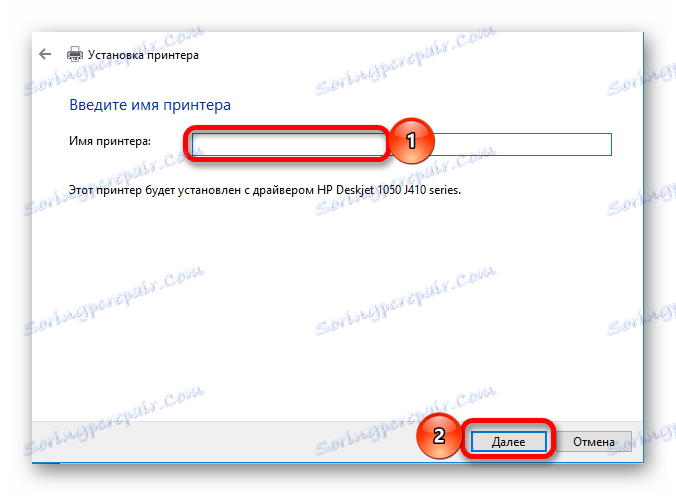

Има няколко възможности за изтегляне и инсталиране на софтуер за устройството. Всеки от тях трябва да се има предвид, за да се избере най-подходящият.
